Perbaiki Kesalahan Pembaruan Windows 0x800703ee
Windows 10 hadir dengan beberapa kebiasaan dan bagian yang paling menjengkelkan adalah Pembaruan yang gagal dipasang. Banyak orang telah melaporkan Kesalahan 0x800703ee , terutama ketika mereka mencoba untuk meningkatkan sistem Windows mereka . Ini dapat membuat Anda frustrasi sebagai pengguna yang hanya ingin komputer mereka berfungsi sebagaimana mestinya. Tetapi jika Anda ingin mempercepat PC Anda tanpa menunggu Microsoft memperbaiki masalahnya, ada beberapa hal yang dapat Anda lakukan. Di sini, di pos ini, kami telah menjelaskan semua kemungkinan solusi yang dapat membantu Anda memperbaiki Kesalahan 0x800703ee(Error 0x800703ee) .
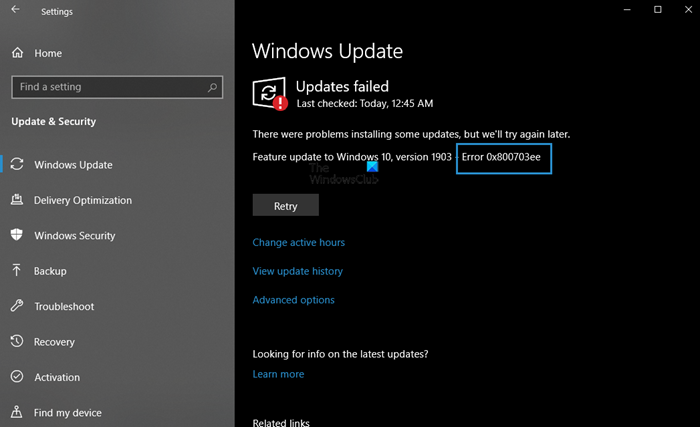
Cara memperbaiki Kesalahan Pembaruan Windows 0x800703ee(Windows Update Error 0x800703ee)
Pengguna sering mengalami berbagai jenis kode kesalahan saat memperbarui Windows 10 . Banyak yang menghadapi masalah ini ketika mencoba menginstal Pembaruan(Update) Fitur berikutnya . Jika Anda mengalami masalah yang sama saat memperbarui Windows 10 , coba beberapa perbaikan yang tercantum di bawah ini:
- Jalankan Pemecah Masalah Pembaruan Windows
- Periksa status Layanan Pembaruan Windows(Windows Update)
- Hapus SoftwareDistribution dan isi folder catroot2
- Instal Pembaruan secara manual
- Gunakan Alat Pembuatan Media(Use Media Creation Tool) untuk menginstal Pembaruan Fitur yang gagal(Update)
Mari kita lihat masing-masing metode ini secara rinci:
1] Jalankan Pemecah Masalah Pembaruan Windows(Run Windows Update Troubleshooter)
Jika Anda menemukan kode kesalahan Pembaruan Windows(Windows Update) 0x800703ee pada PC Windows 10 Anda, Anda dapat menggunakan alat Pemecah Masalah Pembaruan Windows(Windows Update Troubleshooter) untuk memperbaiki masalah. Ikuti langkah-langkah di bawah ini untuk melakukannya:
- Tekan tombol Windows + I pintasan keyboard untuk membuka aplikasi Pengaturan(Settings)
- Klik pada kategori Perbarui & Keamanan(Update & Security)
- Menggunakan bagian kiri, pilih opsi Pemecahan Masalah(Troubleshoot)
- Di sebelah kanan layar, klik Pemecah masalah tambahan(Additional troubleshooters) .
- Sekarang klik pada opsi Pembaruan Windows(Windows Update) .
- Pilih tombol Jalankan sebagai pemecah masalah(Run as troubleshooter) .
Setelah Anda menyelesaikan proses dengan sukses, restart komputer Anda dan periksa kesalahannya.
2] Periksa status Layanan (Services)Pembaruan Windows(Check Windows Update)
Selanjutnya, Anda dapat membuka pengelola Layanan(Sevices) dan memeriksa status status terkait Pembaruan Windows . (Windows Update)Untuk melakukannya, gunakan saran berikut:
- Buka kotak dialog Run dengan menekan tombol Windows + R
- Ketik Services.msc di kotak teks dan tekan Enter .
- Di dalam jendela Manajer layanan(Service) , cari layanan yang tercantum di bawah ini dan pastikan konfigurasi default adalah sebagai berikut:
- Layanan Pembaruan Windows – Manual(Windows Update Service – Manual) ( Dipicu(Triggered) )
- Layanan (Services)Medis Pembaruan(Update Medic) Windows – Manual
- Layanan Kriptografi – Otomatis
- Layanan Transfer Cerdas Latar Belakang – Manual(Background Intelligent Transfer Service – Manual)
- Peluncur Proses Server DCOM – Otomatis(DCOM Server Process Launcher – Automatic)
- Pemeta Titik Akhir RPC – Otomatis
- Penginstal Windows – Manual.
Setelah Anda menyelesaikan langkah-langkahnya, tutup jendela Layanan(Services) , lalu jalankan Pembaruan Windows(Windows Update) lagi dan lihat itu telah membantu.
3] Hapus SoftwareDistribution dan isi folder catroot2
Telah dilaporkan bahwa membersihkan folder cache Pembaruan Windows(Windows Update) secara manual membantu menyelesaikan banyak masalah yang dihadapi saat menginstal pembaruan terbaru pada pembaruan Windows 10 . Jika Anda ingin cache Pembaruan Windows(Windows Update) dihapus sepenuhnya, Anda harus mengosongkan folder SoftwareDistribution dan Catroot2 .
- Lakukan klik kanan pada tombol Start dan pilih Run dari daftar menu.
- Ketik(Type) cmd di kotak teks dan tekan Ctrl+Shift+Enter untuk membuka command prompt dengan hak admin(command prompt with the admin right) .
- Anda harus mengklik tombol Ya(Yes) setelah Anda melihat UAC di layar.
- Setelah terbuka, ketik perintah berikut dan tekan tombol Enter setelah mengetik setiap perintah:
net stop wuauserv net stop cryptSvc net stop bits net stop msiserver
- Setelah menjalankan perintah di atas dengan benar, ketik perintah berikut, dan tekan enter setelah setiap perintah:
ren %systemroot%\System32\Catroot2 Catroot2.old ren %systemroot%\SoftwareDistribution SoftwareDistribution.old
- Sekarang, untuk memulai Layanan (Services)Pembaruan Windows(Windows Update) , ketik perintah berikut lagi. Juga, tekan enter setelah masing-masing:
net start wuauserv net start cryptSvc net start bits net start msiserver
- Setelah Anda menyelesaikan prosedur di atas, restart PC Anda dan periksa apakah kode kesalahan sudah diperbaiki.
4] Instal Pembaruan secara manual
Jika Anda masih menemukan kode kesalahan, Anda dapat mengunduh Pembaruan Windows secara manual dari (Windows)katalog Pembaruan Microsoft(Microsoft Update catalog) . Setelah mengunduh folder zip, ekstrak di komputer Anda dan kemudian jalankan file setup.
5] Gunakan Alat Pembuatan Media(Use Media Creation Tool) untuk menginstal Pembaruan Fitur yang gagal(Update)
Jika tidak ada metode di atas yang membantu Anda memperbaiki masalah, Anda dapat menggunakan Media Creation Tool untuk mengunduh pembaruan dan kemudian menginstalnya nanti.
Bagaimana cara memperbaiki Pembaruan Windows(Windows Update) yang rusak ?
Untuk memperbaiki Pembaruan Windows(Windows Updates) yang rusak , Anda perlu mengatur ulang komponen Pembaruan Windows(Reset Windows Update components) secara manual untuk memperbaiki masalah ini. Anda juga dapat menjalankan Pemecah Masalah Pembaruan Windows(Windows Update Troubleshooter) .
Apakah Windows 10 memiliki alat perbaikan?
Windows 10 adalah sistem operasi hebat yang memiliki peningkatan besar dari pendahulunya dan memiliki banyak manfaat lainnya. Mudah digunakan, memiliki tingkat keamanan yang tinggi, dan dapat diperbarui secara otomatis untuk memastikan Anda memiliki fitur terbaru. Meskipun Windows 10 adalah OS yang luar biasa, bukan berarti tidak ada masalah. Terlepas dari semua fitur hebat ini, Windows 10 masih memiliki beberapa bug. Untungnya ada alat perbaikan untuk Windows 10 yang dapat memperbaiki beberapa masalah ini untuk Anda.
TIP : Berikut adalah daftar Kesalahan Instalasi atau Peningkatan Windows 10(Windows 10 Installation or Upgrade Errors) yang dapat membantu memecahkan masalah secara khusus. Posting ini akan membantu administrator TI memecahkan masalah kesalahan pemutakhiran Windows 10 .
Related posts
Fix Windows 10 Update Error 0x800703F1
Fix Windows Update Error C8000266?
Fix Windows Update Error 0x80070005
Cara Fix Windows Update Error 0xc1900201
Cara Fix Windows Update Error Code 80244010
Fix Windows Update Error Code 0x800700c1
Fix Windows Update Error 0x8007010b
Fix Windows 10 Update Error 0xc1900104 Saat menginstal Feature Update
Fix Windows Update Error 0x80240035
Fix Windows Update Error 0x800f0989 pada Windows 11/10
Fix Windows Update error 0xc0020036 pada Windows 10
Windows 10 Update Error 0x800f0988 atau 0x800F08A
Fix Windows Update error 0x80240439 pada Windows 10
Fix Windows Update error 0x80096004 pada Windows 11/10
Fix Windows Update Error 0x8024a000 pada Windows 10
Cara Fix Windows 10 Update Error 0x8007042B
Fix Windows Update error 0x80070659
Tombol masalah Fix pada Windows Update page
Fix Windows Server Update Services Error Code 0x80072EE6
Windows Update tidak mengunduh atau diinstal, Error 0x80070543
